訪問して頂きありがとうございます。まさふくろーです。
この記事では、シートにオプションボタンを作成する方法をご紹介します。
目次
シートにオプションボタンを作成する
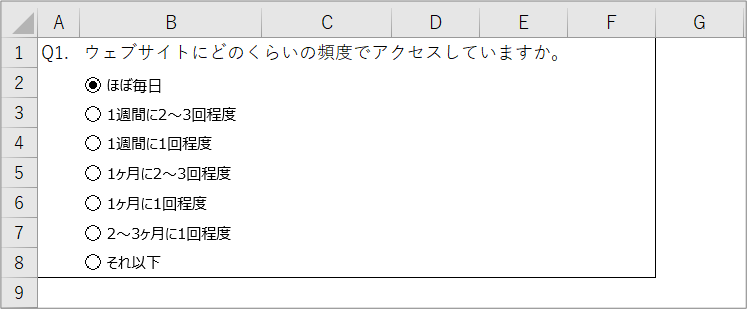
手順
おおまかな流れ
詳細
Step.1 「開発」タブを表示
「ファイル」タブをクリックします。
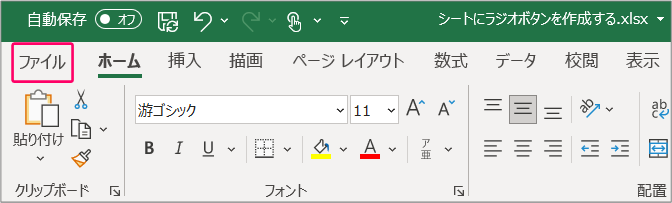
「オプション」をクリックします。
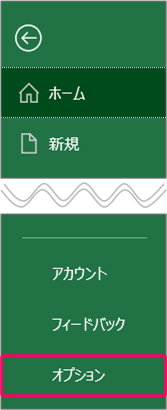
①「リボンのユーザー設定」をクリック⇒②「開発」にチェック⇒③「OK」をクリックします。
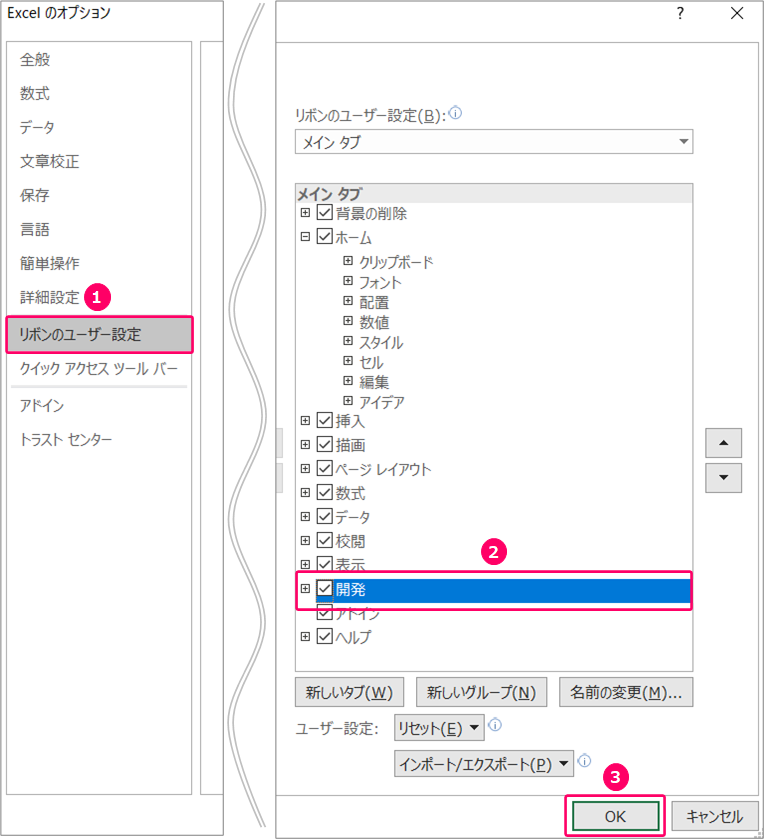
すると、「開発」タブが表示されます。
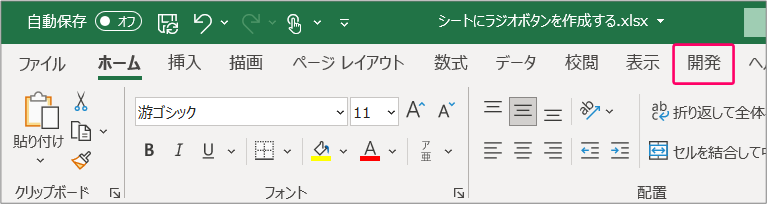
Step.2 オプションボタンの挿入
①「開発」タブをクリック⇒②「挿入」をクリックします。
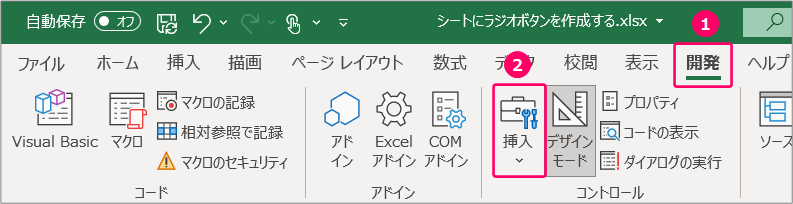
「オプションボタン」をクリックします。
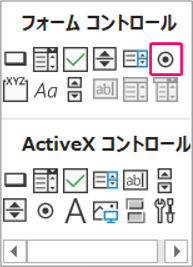
シート上でクリックすると、オプションボタンが挿入されます。
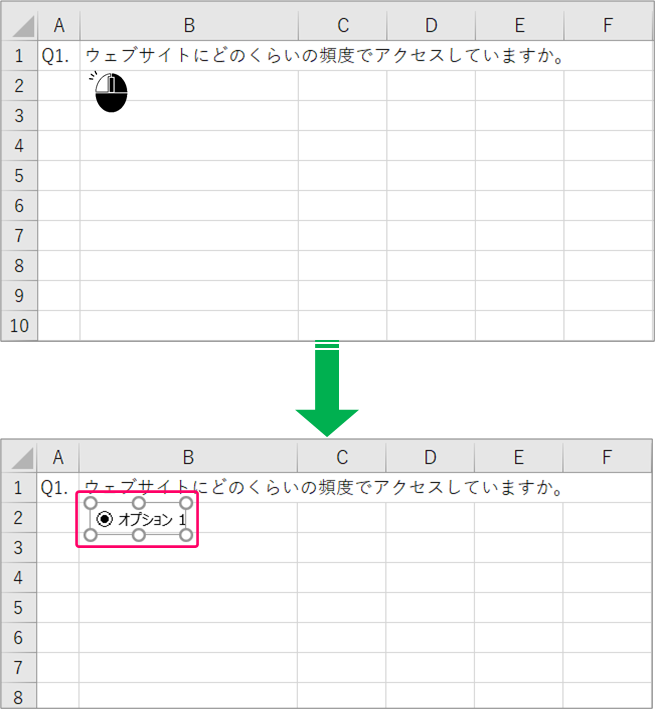
Step.3 オプションボタンの位置調整
オプションボタンのそばで右クリックし、オプションボタンを選択します。(左クリックでは、ONの状態になるだけで、オプションボタンを選択できません。)
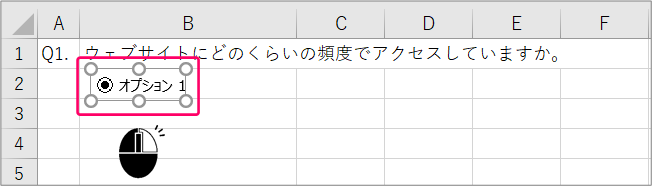
マウスをドラッグして、オプションボタンの位置を調整します。
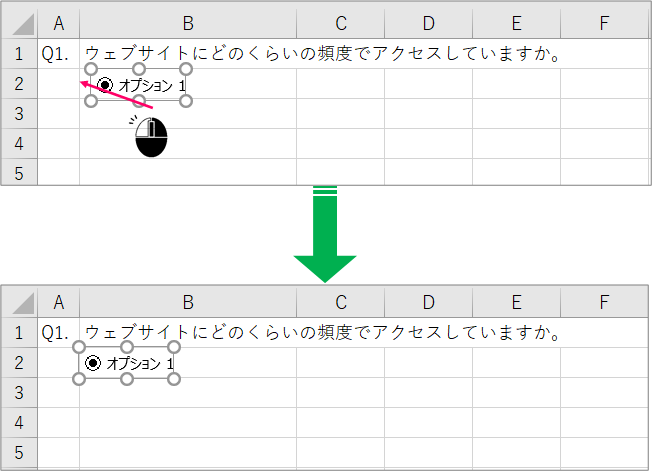
Step.4 他セルにもオプションボタンを配置
セルを選択します。
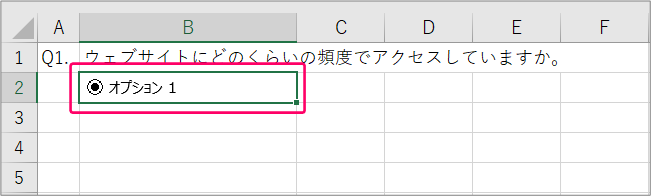
セルの端にマウスポインターを合わせ、「+」状態にします。
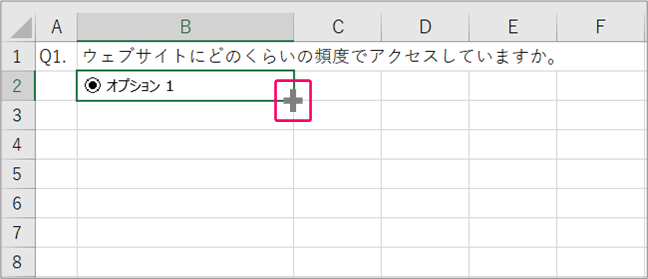
マウスをドラッグし、他セルにもオプションボタンをコピーします。
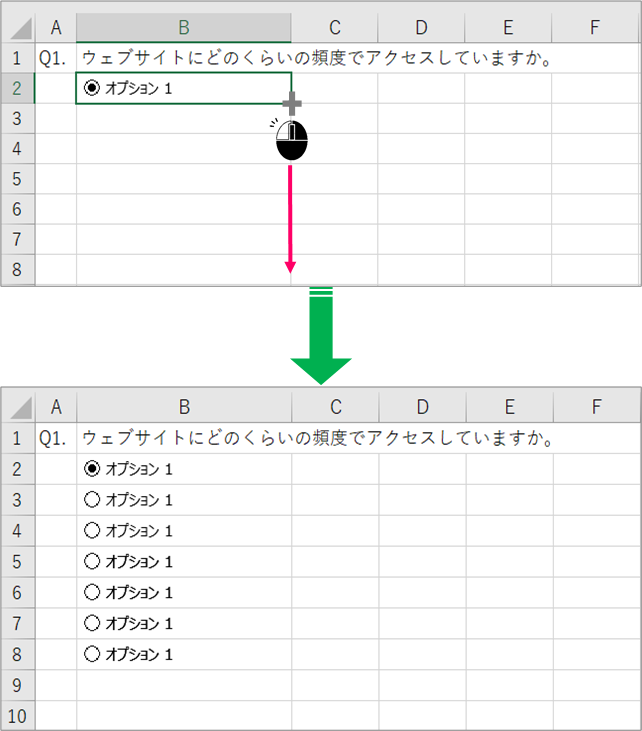
Step.5 オプションボタンの文字を編集
オプションボタンのそばで右クリックします。
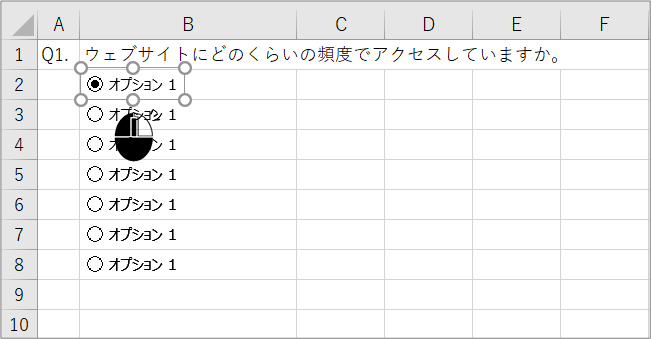
「テキストの編集」を選択します。
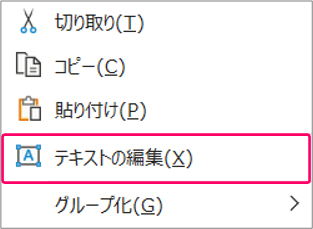
文字を編集します。
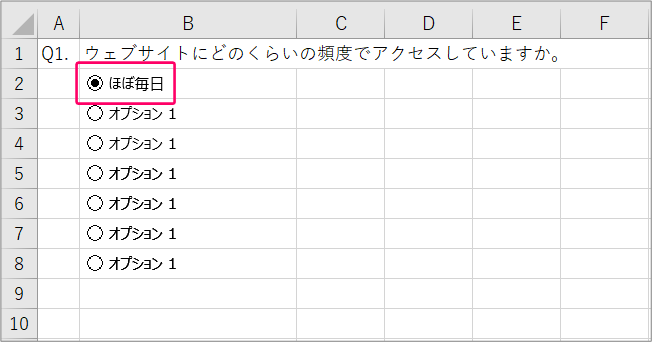
他のオプションボタンも同様に編集します。
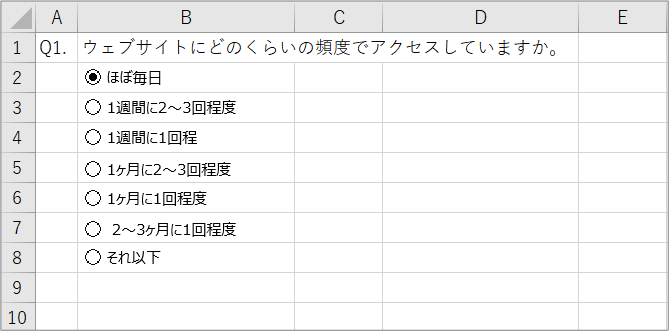
Step.6 オプションボタンとセルをリンクする
オプションボタンのそばで右クリックします。
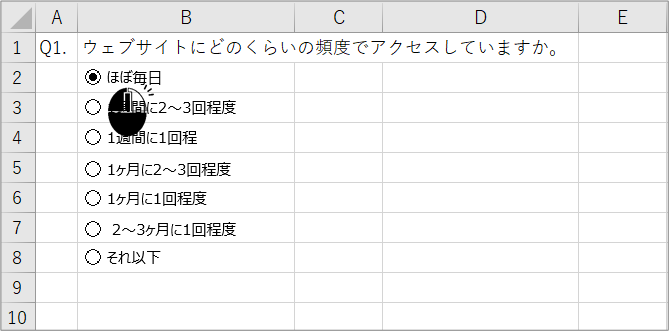
「コントロールの書式設定」を選択します。
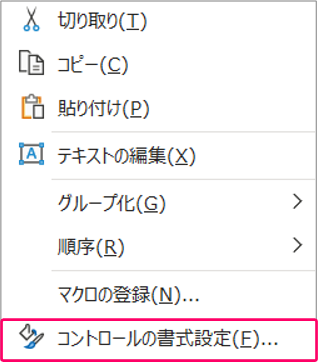
「リンクするセル」の入力ボックスをクリックします。
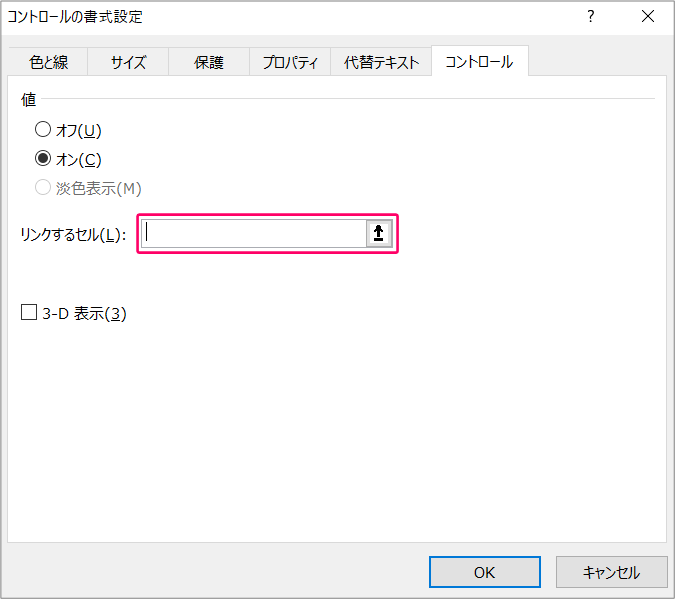
「A10」セル(使用していないセル)を選択します。
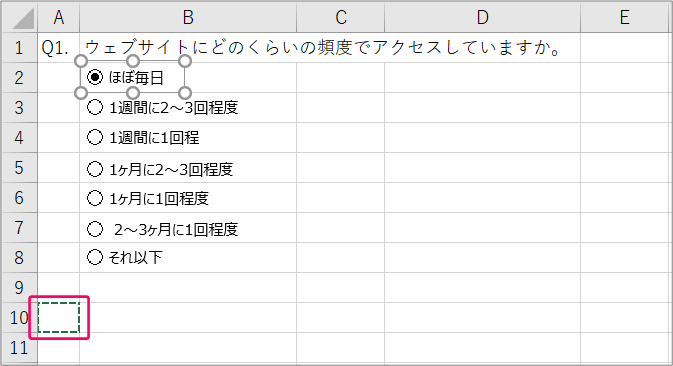
「リンクするセル」の入力ボックスに選択したセルが設定されます。
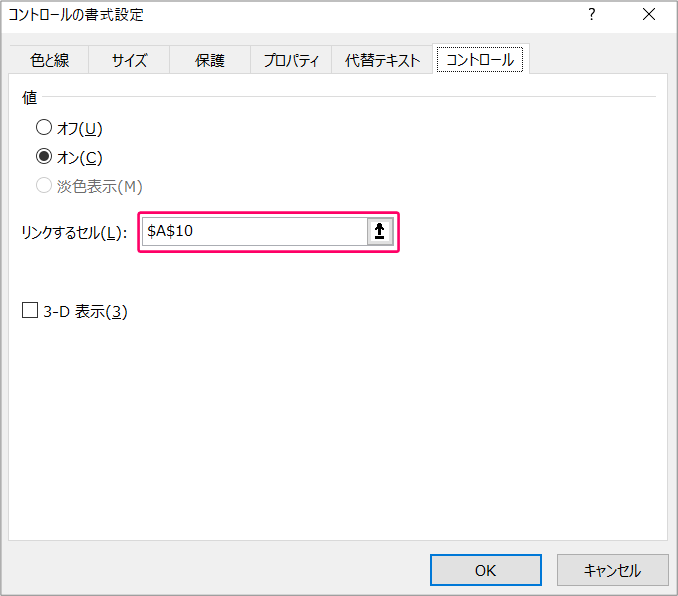
「OK」をクリックします。
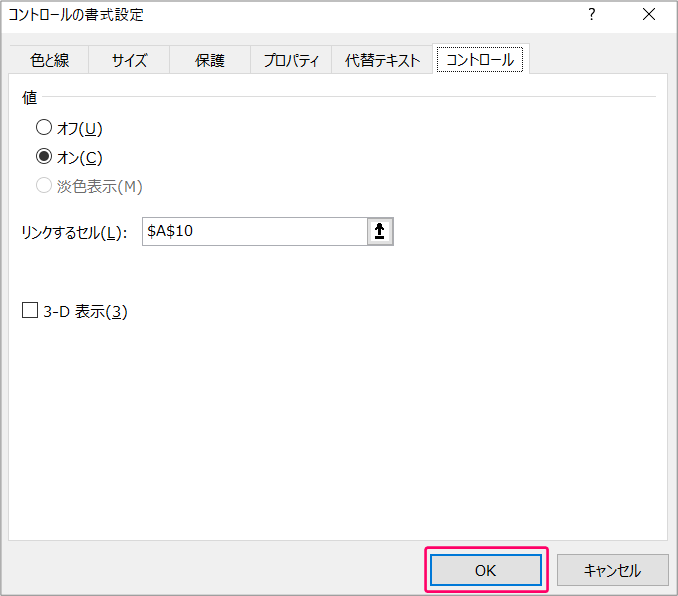
このように設定することで、何番目のオプションボタンが選択されたかがセルに表示されます。
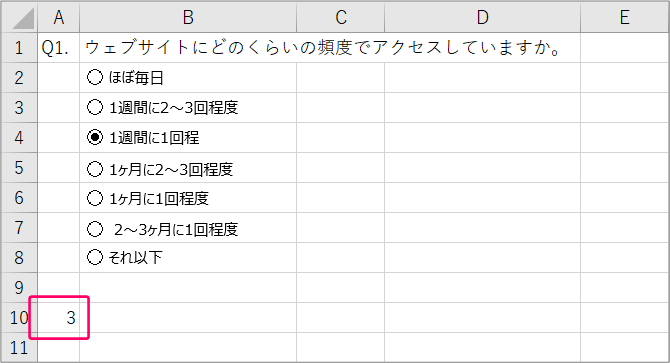
Step.7 シートの目盛線を非表示にする
①「表示」タブをクリック⇒②《表示》グループの「目盛線」のチェックをはずします。

すると、シートの目盛線を非表示にすることができます。
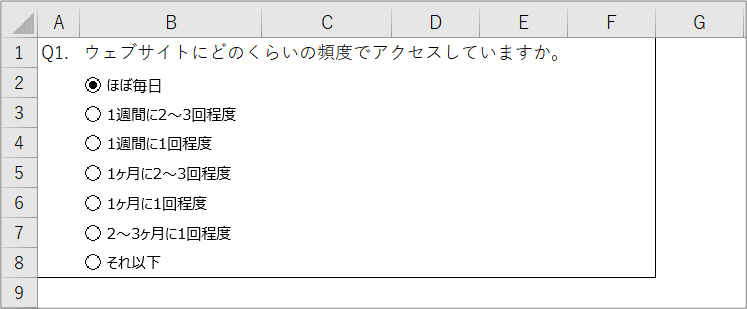
関連記事
最後まで読んでいただき、ありがとうございました!


